|
Come agisce la maschera di contrasto
La maschera di contrasto migliora la sensazione di nitidezza dell’immagine digitale, in quanto lavora sul microcontrasto, termine utilizzato fin dall’inizio della fotografia analogica. Si definisce così il contrasto più o meno elevato di un passaggio fra due tonalità diverse, di grigio o di colore.
Nella pratica si manifesta come una transizione più o meno netta al bordo di un particolare dell’immagine. Riproduce digitalmente l’effetto di bordo che si ottiene con i rivelatori ad alta acutanza, i quali sfruttano un fenomeno chimico in fase di sviluppo per accentuare il passaggio fra due tonalità di grigio.
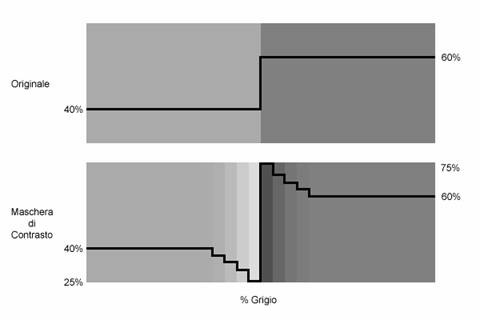 |
L’effetto della maschera di contrasto è ben visualizzato nell’eXperience Migliore nitidezza con la maschera di contrasto, a cura di Massimo Novi. Come si vede applicandola a una transizione tra due grigi la parte scura viene esaltata, mentre quella chiara al bordo viene schiarita. L’effetto complessivo è un aumento di nitidezza, a patto di non esagerare.
|
La maschera di contrasto si può teoricamente applicare in qualsiasi momento del flusso di lavoro: nella fase di sviluppo del file NEF (RAW), oppure sul file definitivo JPEG o TIFF.
L’applicazione all’inizio del procedimento, a livello di NEF (RAW), permette i migliori risultati, in quanto si opera sui valori direttamente derivati dalle informazioni del sensore. La sua applicazione nel file definitivo produce risultati inferiori.
In questo caso particolare, dove come abbiamo visto sensore e demosaic sono in situazione difficile, sarà necessario applicarla a livello di sviluppo NEF(RAW), per due buoni motivi:
-
nello still-life il NEF(RAW) è il formato che permette i migliori risultati qualitativi per la preparazione di un file adatto alla stampa tipografica
-
l’applicazione su un file JPEG di una maschera di contrasto accentuata produrrebbe un’esaltazione dei difetti di questo formato, che sono inaccettabili in questo settore fotografico commerciale, dove il prodotto deve essere valorizzato al meglio in tutti i suoi dettagli.
Bisogna in ogni caso non eccedere con l’applicazione della maschera di contrasto, per non creare problemi nella fase di prestampa e stampa tipografica.
Si veda a questo proposito l’eXperience “Produrre foto di qualità per la stampa tipografica” basato sulle linee guida di TAGA Italia.
Per un approfondimento si veda l’eXperience già pubblicato: Migliore nitidezza con la maschera di contrasto, a cura di Massimo Novi con la collaborazione di Francesco Fiorenza.
|
|
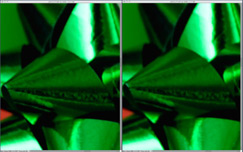 |
|
|
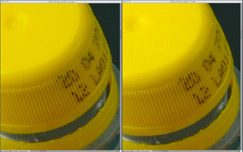 |
|
|
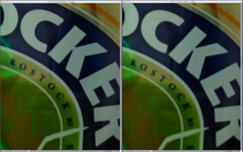 |
|
|
 |
|
|
|
La maschera di contrasto si comporta in modo leggermente diverso a seconda del file su cui viene applicata, NEF o JPEG.
Questo confronto è stato eseguito su una coppia di file ottenuti da uno scatto con la fotocamera (una D700) regolata su NEF+JPEG Fine, quindi con la migliore qualità e con la certezza delle stesse condizioni di ripresa. I file sono stati aperti in Capture NX2 ed è stata applicata prima una maschera con valori 40%, Raggio=5%, Soglia=0 ad entrambi. Un ingrandimento al 400% mette in evidenza delle lievi diversità: sul file JPEG l’effetto è minore. Per ottenere lo stesso effetto di nitidezza è necessario applicare al JPEG un valore maggiore: 70%, Raggio=5%, Soglia=0, cosa che aumenta leggermente la visibilità del rumore e degli artefatti.
Nel caso di JPEG con maggiore compressione l’effetto si fa ovviamente più evidente.
Nelle immagini di esempio vediamo le due foto a confronto, sopra a formato intero e di seguito una serie di particolari al 400%, con quest’ordine su ogni riga: senza maschera (sinistra), maschera identica (centro), maschera maggiore su JPEG (destra).
|
Come risolvere il problema con Capture NX2
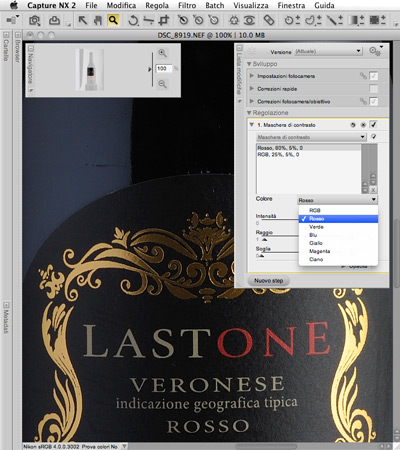 |
© Cantina di Negrar. Verona: Capture NX2 mette a disposizione una serie di comandi e regolazioni di alto livello professionale, sia per la gestione del colore, sia per la gestione del contrasto.
Mentre View NX2 permette una regolazione più semplice, tramite slider, Capture NX2 dispone di una vera e propria funzione di controllo completa, sotto il menu Regola/Nitidezza/Maschera di Contrasto.
Il punto di forza di Capture NX2 è quello di avere un motore di sviluppo NEF e controllo della nitidezza che permette di intervenire sui singoli canali. Diventa quindi possibile agire solo sul canale che è direttamente interessato dal problema, lasciando inalterati gli altri.
|
|
|
|
|
|
Ecco un confronto circa l’applicazione della maschera di contrasto su un particolare dell’etichetta delle bottiglie oggetto della prova. L’immagine in alto è stata ottenuta tagliando la parte superiore e inferiore di un fotogramma della Nikon D700, quindi il lato orizzontale dell’immagine è a tutto fotogramma. Nella altre due immagini si vede la schermata comparativa dell’applicazione della maschera di contrasto (60%, raggio = 5%, soglia = 0) sia in RGB, sia solamente
su un canale, rispettivamente con la visualizzazione al 100% e al 200%, con la seguente disposizione:
-
a sinistra in alto l’immagine priva di maschera di contrasto
-
a destra in alto applicazione di maschera di contrasto sui tre canali RGB
-
a sinistra in basso applicazione di maschera di contrasto solo sul canale del rosso (R)
-
a destra in basso applicazione di maschera di contrasto solo sul canale del blu (B)
|
|
|
|
Ecco un ingrandimento al 400% di due particolari come dal precedente confronto.
L’etichetta con la scritta rossa su fondo nero appare visibilmente diversa dall’originale dopo l’applicazione
della maschera di contrasto (60%, raggio = 5%, soglia = 0) sui tre canali RGB (in alto a destra) e solamente
sul canale del rosso (in basso a sinistra), rispetto all’originale (in alto a sinistra).
Come si vede non vi è alcuna differenza applicando la maschera solo sul canale del blu (in basso a destra). |
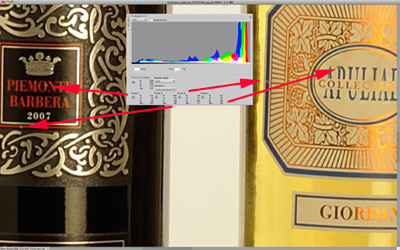 |
Negli ingrandimenti al 400% dell’applicazione della maschera di contrasto dell’esempio precedente si vede molto bene come l’effetto sia marcato sulla scritta rossa applicando la maschera sul canale del rosso (come pure applicandola su RGB), mentre non appare significativa sul filetto e sul carattere blu dell’etichetta della bottiglia posta a fianco quando si applica la maschera sul canale del blu. La spiegazione risiede nei valori RGB dei singoli pixel: quello che in realtà appare come blu è invece un grigio con una leggera predominante di blu.
Utilizzando la funzione Punti di controllo di Capture NX2 si può vedere come sono realmente i valori RGB dei vari punti dell’immagine:
-
rosso della lettera O dell’etichetta a sinistra: R=172, G=78, B=56
-
rosso del filetto dell’etichetta a sinistra:
R=156, G=76, B=56
-
blu del filetto dell’etichetta a destra:
R=78, G=75, B=84
-
blu della lettera P dell’etichetta a destra:
R=97, G=94, B=95
L’applicazione della maschera di contrasto selettiva per canale agisce bene solamente sui pixel con una forte componente del colore del canale in questione.
|
Capture NX2 mette a disposizione una serie di comandi e regolazioni di alto livello professionale, sia per la gestione del colore, sia per la gestione del contrasto.
Mentre View NX2 permette una regolazione più semplice, tramite slider, Capture NX2 dispone di una vera e propria funzione di controllo completa, sotto il menu Regola/Nitidezza/Maschera di Contrasto.
Il punto di forza di Capture NX2 è quello di avere un motore di sviluppo NEF e controllo della nitidezza che permette di intervenire sui singoli canali. Diventa quindi possibile agire solo sul canale che è direttamente interessato dal problema, lasciando inalterati gli altri.
|
|
|
|
Ecco la procedura per l’impostazione della maschera di contrasto settoriale in Capture NX2.
Tramite il menu “Regola/Nitidezza/Maschera di contrasto” si apre una finestra di regolazione che permette di impostare
i parametri della maschera: Intensità, Raggio, Soglia. Prima di applicare i valori numerici è necessario
fare click sul menu a tendina RGB, che permette di accedere alla regolazione del canale su cui impostare la maschera.
Si vede che sono presenti sia i colori primari (RGB) sia i secondari (CMY). Ciò è dovuto al fatto che Capture NX2 lavora
sui valori di luminosità del NEF(RAW), interpretati durante la fase di sviluppo come valori RGB. È quindi facile scegliere
l’applicazione della maschera per i colori complementari, visto che vengono rielaborati direttamente dall’algoritmo di demosaic.
Come si vede dall’immagine di destra è possibile impostare i valori sia tramite lo spostamento del triangolino dello slider,
sia inserendo direttamente i valori nelle apposite caselle. |
 |
Ecco il paragone fra le due immagini realizzate con la D3x (in alto) e la D700 (in basso), ingrandite a schermo alla stessa dimensione lineare del soggetto (visualizzazione rispettivamente al 200% e 300% a causa della differenza del numero di pixel, con applicazione della maschera di contrasto selettiva sul colore come negli esempi precedenti.
Ovviamente la D3x con un numero maggiore di pixel offre nello still-life una marcia in più rispetto alla D700, che pure si difende molto bene.
|
Non bisogna eccedere nell’applicazione della maschera di contrasto, in quanto si possono creare dei filetti bianchi pronunciati ai bordi delle due zone, che rovinano l’effetto anziché migliorarlo.
Inoltre va sempre tenuto presente che agire su un solo canale può alterare il colore, in quanto l’azione della maschera è quella di modificare la saturazione dei pixel per creare l’effetto di cui si è dato esempio al paragrafo precedente. Ciò non costituisce un problema quando le due zone di colore sono ampie, in quanto vengono interessati solo pochi pixel ai bordi.
Quando invece il soggetto presenta tratti fini, come ad esempio i font o i filetti, stampati o serigrafati, una maschera troppo potente può modificare il colore in modo evidente e inaccettabile in un genere fotografico molto rigoroso come lo still-life.
 |
Bisogna fare attenzione perché l’applicazione di una maschera di contrasto selettiva su un canale colore altera il colore stesso nel caso il soggetto presenti particolari con dettagli fini, come è appunto il caso di questo esempio.
Questo è il risultato di una maschera di contrasto molto forte sul file della D700 (100%, raggio=5%, soglia=0), visualizzato al 600%. Come si vede dal confronto la maschera ha schiarito i pixel all’interno delle lettere di colore rosso, come risultato dell’algoritmo matematico. Di fatto il colore viene alterato, anche di molto, cosa che può non essere accettabile in caso di prodotti commerciali. In questo caso è necessario procedere ad una successiva correzione colore con gli strumenti adatti, direttamente in Capture NX2, oppure in postproduzione.
|
|







